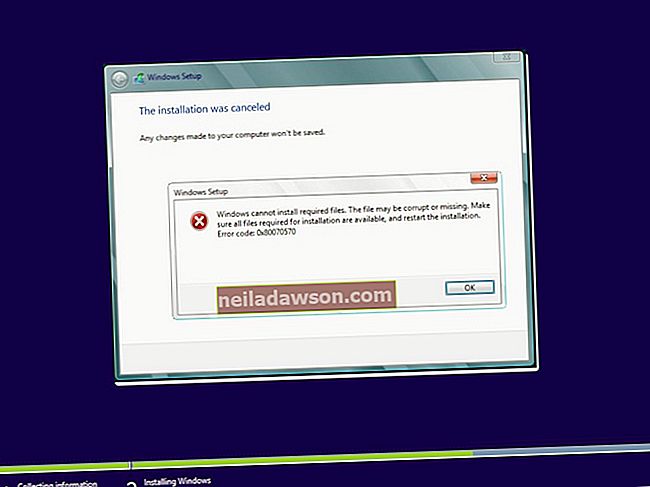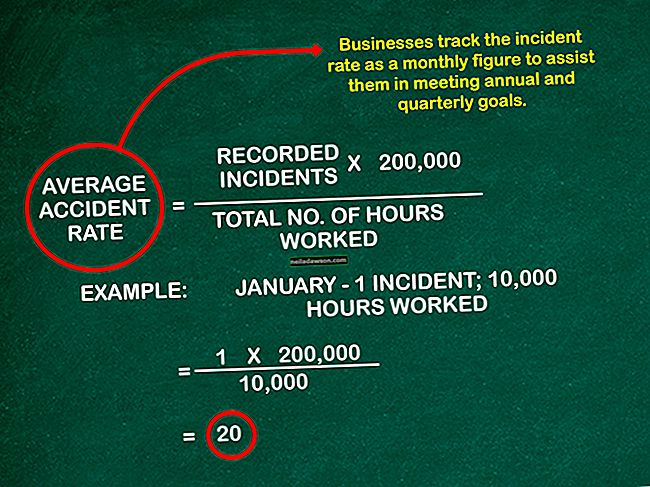Problemas, susijusias su „Google Chrome“ ir tinklalapiais, kurie nebus įkeliami, gali sukelti interneto ryšio arba pačios naršyklės problemos. Prieš pradėdami ją spręsti, nustatykite problemos priežastį. Sumažinkite laiką, praleistą trikčių šalinimui, ir vėl kuo greičiau vėl sklandžiai dirbkite įmonės darbo eigoje.
Interneto ryšys
Patikrinkite, ar nėra interneto ryšio problemų, į „Chrome“ įkeliant įvairias svetaines, perjungiant į kitą žiniatinklio naršyklę ir paleidžiant programą, kuriai veikti reikalinga interneto prieiga, pvz., „Spotify“ ar „Outlook“. Pabandykite iš naujo nustatyti tinklo maršrutizatorių, atnaujinti įdiegtus tvarkykles tinklo plokštėje ar adapteryje ir patikrinti ryšius per vietinį tinklą, jei negalite prisijungti prie interneto. Jei ryšio problemos išlieka, kreipkitės pagalbos į savo interneto paslaugų teikėją.
Naršyklės numeris
Perjungus į kitą žiniatinklio naršyklę, pvz., „Microsoft Internet Explorer“ ar „Mozilla Firefox“, galima nustatyti, ar jūsų problemos yra susijusios tik su „Google Chrome“. Jei svetaines galima pasiekti be problemų naudojant kitą naršyklę, pabandykite išvalyti „Chrome“ talpyklą ir slapukus iš nustatymų puslapio. Išjungus parinktį „Nuspėti tinklo veiksmus, siekiant pagerinti puslapio įkėlimo našumą“, esančią antraštėje Privatumas, problema taip pat gali būti išspręsta. Tai gali padėti pašalinti programinę įrangą ir iš naujo įdiegti naujausią versiją iš oficialios „Google Chrome“ svetainės. Šis procesas iš naujo nustato naršyklės nustatymus, iš disko išvalo sugadintus laikinus failus ar parametrus, o kūrėjai taiko naujausius suderinamumo naujinimus ir klaidų taisymus.
Plėtiniai ir priedai
Neteisingi plėtiniai ir priedai, veikiantys „Google Chrome“ viršuje, taip pat gali turėti įtakos naršyklės funkcijoms. Norėdami pamatyti įdiegtų plėtinių sąrašą, „Chrome“ meniu pasirinkite „Įrankiai“, tada - „Plėtiniai“. Kiekvieną kartą išjunkite arba pašalinkite plėtinius, kiekvieną kartą iš naujo paleisdami „Chrome“, kad patikrintumėte, ar kuris nors iš šių įrankių nekelia problemų. Jei nustatote plėtinį, dėl kurio kyla problemų, susisiekite su kūrėju dėl naujovinimo ar klaidų taisymo.
Trečiųjų šalių programinė įranga
Gali būti, kad antivirusinė arba užkardos programinė įranga blokuoja „Chrome“ ir neleidžia jai pasiekti žiniatinklio. Patikrinkite įdiegtos saugos programinės įrangos nustatymus ir atnaujinkite šias programas į naujausias versijas, kad įsitikintumėte, jog taip nėra. Arba kenkėjiška programa gali blokuoti jūsų interneto ryšį. Norėdami išsiaiškinti problemas, atlikite išsamų sistemos nuskaitymą ir įdiekite papildomą skaitytuvą pagal pareikalavimą, pvz., „Spybot Search And Destroy“, kad surastumėte ir pašalintumėte visas saugumo grėsmes.